Trong quá trình làm việc với Word 2010 vô tình bạn không nhìn thấy thanh thước dọc và thanh thước ngang hay còn gọi là thanh thước kẻ. Bạn đang không biết làm thế nào để hiển thị hai thước kẻ để có thể thao tác căn chỉnh và căn chỉnh tài liệu. Trên đây là các cách hiện thanh thước kẻ trong Word 2010, mời các bạn cùng theo dõi.
Đầu tiên bạn cần mở Word 2010 lên, để hiện thanh thước kẻ – rule bar bạn có thể thực hiện một trong các cách sau:
Cách 1: Chọn thẻ View, trong phần Show các bạn tích vào mục Ruler để hiển thị thước kẻ trong Word 2010.
Nếu bạn muốn ẩn thước kẻ, hãy bỏ chọn hộp Thước kẻ trước đó.
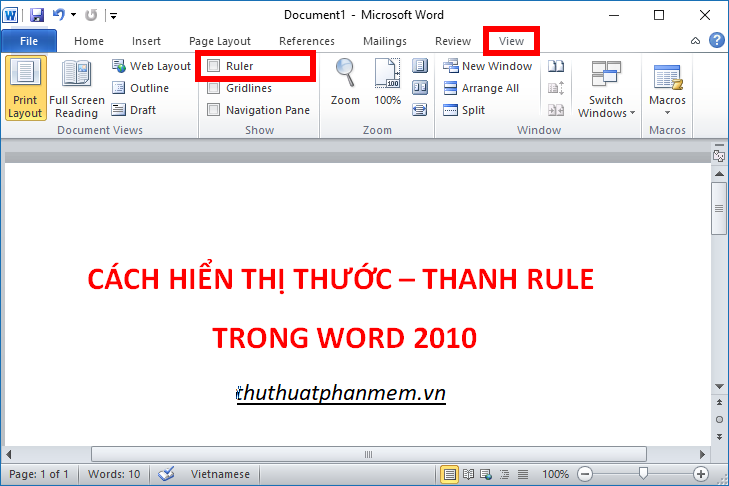
Cách 2: Trên thanh cuộn dọc, nhấn vào biểu tượng View Ruler để hiển thị thước kẻ trong Word 2010.
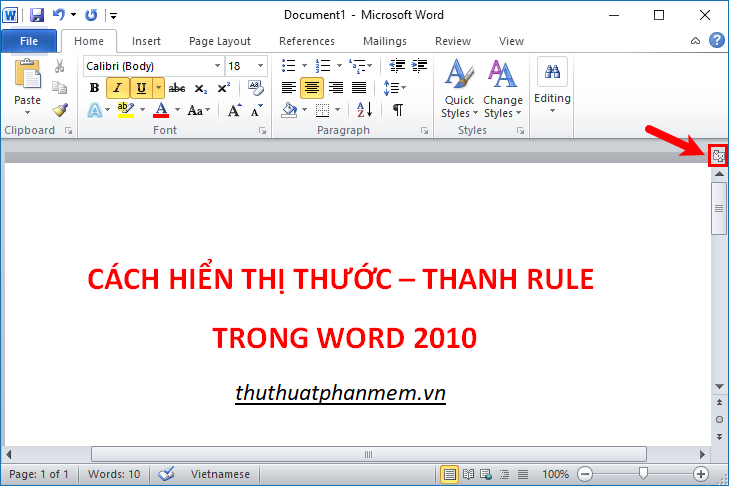
Nếu muốn ẩn thì click vào biểu tượng đó một lần nữa.
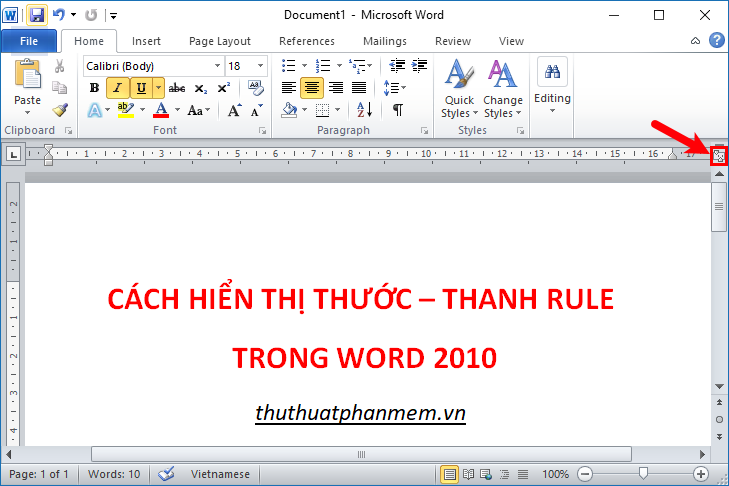
Cách 3: Sử dụng tổ hợp phím Alt + W để bật phím tắt của tab View, sau đó chọn R để hiện thước kẻ trong Word 2010. Nếu muốn ẩn thước kẻ, bạn nhấn tổ hợp phím Alt + W một lần nữa. và chọn R

Cách 4: Hiện thước dọc trong Word 2010
Nếu chỉ ẩn thanh thước dọc, bạn có thể thực hiện theo các bước bên dưới để hiện lại thanh thước dọc.
Bước 1: Chọn Tệp -> Tùy chọn.
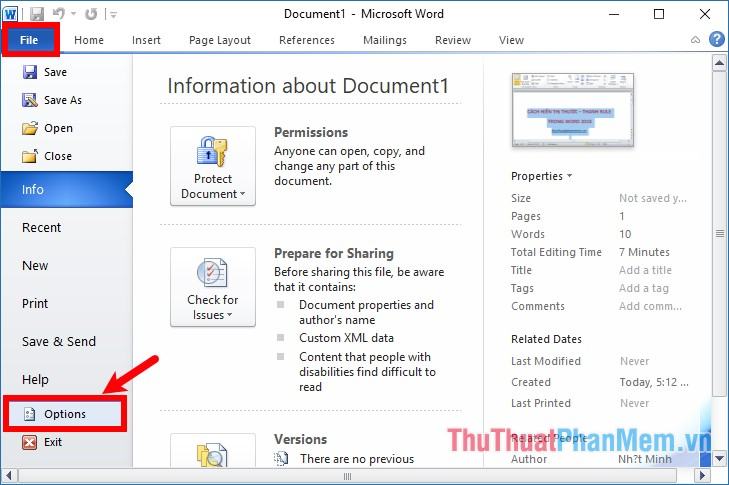
Bước 2: Trên cửa sổ Word Options, chọn thẻ Advanced. Ở bên phải, cuộn xuống phần Hiển thị và đánh dấu vào ô trước Hiển thị thước kẻ dọc trong chế độ xem Bố cục in và nhấp vào OK.
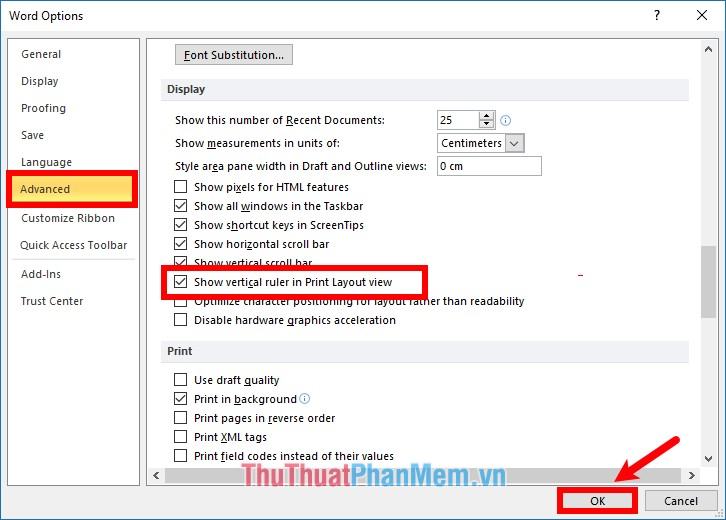
Như vậy thanh thước kẻ dọc sẽ được hiển thị, nếu bạn làm như trên mà không thấy thanh thước kẻ hiển thị thì đóng Word 2010 lại và mở lại sau đó thực hiện lại cách trên. Hy vọng bài viết này sẽ giúp ích cho bạn. Chúc may mắn!
Bạn thấy bài viết Cách hiện thước trong Word 2010, hiện thanh rule trong Word 2010 có đáp ướng đươc vấn đề bạn tìm hiểu không?, nếu không hãy comment góp ý thêm về Cách hiện thước trong Word 2010, hiện thanh rule trong Word 2010 bên dưới để vietabinhdinh.edu.vn có thể thay đổi & cải thiện nội dung tốt hơn cho các bạn nhé! Cám ơn bạn đã ghé thăm Website: vietabinhdinh.edu.vn
Nhớ để nguồn bài viết này: Cách hiện thước trong Word 2010, hiện thanh rule trong Word 2010 của website vietabinhdinh.edu.vn
Chuyên mục: Hình Ảnh Đẹp
Tóp 10 Cách hiện thước trong Word 2010, hiện thanh rule trong Word 2010
#Cách #hiện #thước #trong #Word #hiện #thanh #rule #trong #Word
Video Cách hiện thước trong Word 2010, hiện thanh rule trong Word 2010
Hình Ảnh Cách hiện thước trong Word 2010, hiện thanh rule trong Word 2010
#Cách #hiện #thước #trong #Word #hiện #thanh #rule #trong #Word
Tin tức Cách hiện thước trong Word 2010, hiện thanh rule trong Word 2010
#Cách #hiện #thước #trong #Word #hiện #thanh #rule #trong #Word
Review Cách hiện thước trong Word 2010, hiện thanh rule trong Word 2010
#Cách #hiện #thước #trong #Word #hiện #thanh #rule #trong #Word
Tham khảo Cách hiện thước trong Word 2010, hiện thanh rule trong Word 2010
#Cách #hiện #thước #trong #Word #hiện #thanh #rule #trong #Word
Mới nhất Cách hiện thước trong Word 2010, hiện thanh rule trong Word 2010
#Cách #hiện #thước #trong #Word #hiện #thanh #rule #trong #Word
Hướng dẫn Cách hiện thước trong Word 2010, hiện thanh rule trong Word 2010
#Cách #hiện #thước #trong #Word #hiện #thanh #rule #trong #Word